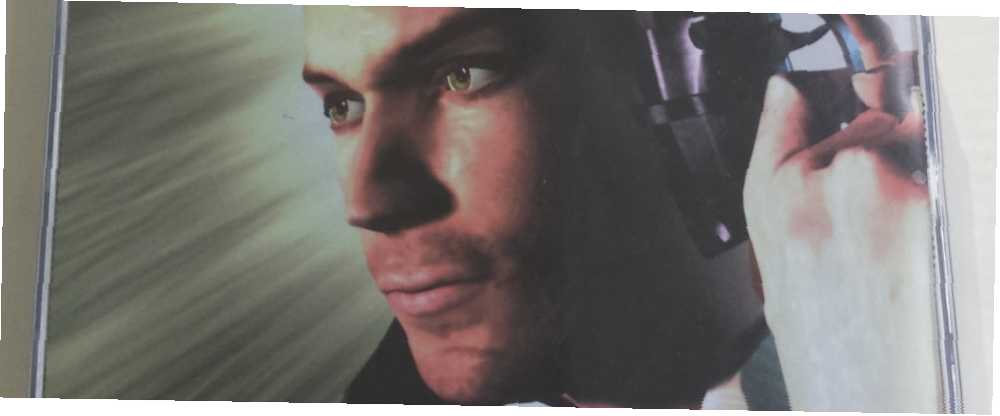
Edmund Richardson
0
4554
1182
Hepimiz oyun oynamayı seviyoruz ve aynı zamanda hem büyük stüdyolardan hem de bağımsız geliştiricilerden göz yumurtlama sıkıntısı çekmiyor. Ancak, yıllar sonra eski bir arkadaşla yetişmek gibi, bir retro ünvanı tekrar gözden geçirmek konusunda çok tatmin edici bir şey var. Bu eski oyunları düşünün 7 Eski Windows ve DOS Oyunlarını Linux'ta Oynamak için 7 Eski Windows ve DOS Oyunlarını Linux'ta Oynamak için Linux Oyunlarında artış var, ancak bilgisayarınızı bir oyun sunucusuna dönüştürmek istemiyorsanız Cevap eski oyunlarla, Windows platformundan retro klasiklerle. AOL CD’si yoluna gitmiş?
Yaşlanmakta olan kopyasını temizle Oregon iz II Linux'ta bazı retro oyunları oynamaya başlayın 6 Linux'la Çocuklarınızı Başlatma Nedenleri 6 Linux'la Çocuklarınızı Başlatma Sebepleri Linux Bilgisayarlar ve işletim sistemleri eşit yaratılmaz. Kullandıkları işletim sistemi önemlidir ve Linux bunları başlatan en iyisi olabilir. Neden hakkında konuşalım. ! (Öküzleriniz nehri kurarken ölürse sorumluluk kabul etmiyoruz.)
A (16-) Tarihin Biraz
Orijinal enkarnasyonunda, Windows 16 bit bir ortamdı ve doğal olarak 16 bit uygulamaları çalıştırıyordu. Windows 95'in ortaya çıkışıyla, Windows 32-bit bir işletim sistemine geçti ve 16-bit uygulamalarla geriye dönük uyumluluk sağladı. Windows Vista gelene kadar, Windows'un 64 bit sürümlerini sunmadan, 16 bit uygulamalarla uyumluluğun kırıldığını söylemedi. Bununla birlikte, Linux kullanıcıları Wine ve PlayOnLinux PlayOnLinux'u bir arada kullanarak Windows Oyunlarını ve Programlarını Linux PlayOnLinux'a Getiriyorlar Windows Oyunlarını ve Programlarını Getiriyorlar 16-bit uygulamaların 64-bit işletim sistemi üzerinde çalışmasını sağlayan Linux'a.
Ubuntu 16.04 kullanıyorum Ubuntu 16.04 LTS Masaüstü Bilgisayarını Özelleştirme Ubuntu 16.04 LTS Masaüstü Bilgisayarını Özelleştirme Varsayılan Ubuntu görünümünün bir hasarı? Terminal komutlarını ve Unity Tweak Aracını kullanarak, Ubuntu 16.04 LTS'yi kolayca özelleştirebilirsiniz. AMD A10 işlemci ve Radeon 7660g APU ile güçlendirilmiş bir HP Envy m6 üzerinde. Ancak, bu yöntem çoğu Linux dağıtımında çalışmalıdır..
Şarap yükleme
PlayOnLinux, arka yüzü olarak Wine'ı içermekle birlikte, çoğu dağıtım, bir önkoşul olarak Wine'ı gerektirir (bunun atlanması oldukça sıkıntı yaratır). Resmi PoL belgeleri bile Debian (Wheezy) ve Ubuntu'da (Kesin ve sonra) Wine'ın i386 versiyonunu etkinleştirmek için gerekli olduğunu belirtiyor.
Şarap yüklemek için terminalinizi açın (Ctrl + Alt + T). Ubuntu 6 kurulumunu takip ettim. Ubuntu'nun Windows'tan Daha İyi Yaptığı 6 Şey Ubuntu'nun Windows'tan Daha İyi Yaptığı Şey Bazıları Ubuntu'nun inekler için olduğunu düşünüyor - gerçekte Ubuntu'nun Windows kadar kolay olduğunu düşünüyorum. Aslında, Ubuntu’nun Windows 10’dan daha iyi yaptığı birkaç şey var. Bu nedenle, bu adım kullandığınız dağıtıma bağlı olarak biraz değişebilir.
İlk önce, 32 bit mimariyi etkinleştirelim:
sudo dpkg - add mimarisi i386
Artık 32 bit mimari etkinleştirildiğinden, depo ekleme zamanı geldi:
sudo add-apt-repository ppa: şarap / şarap yapımları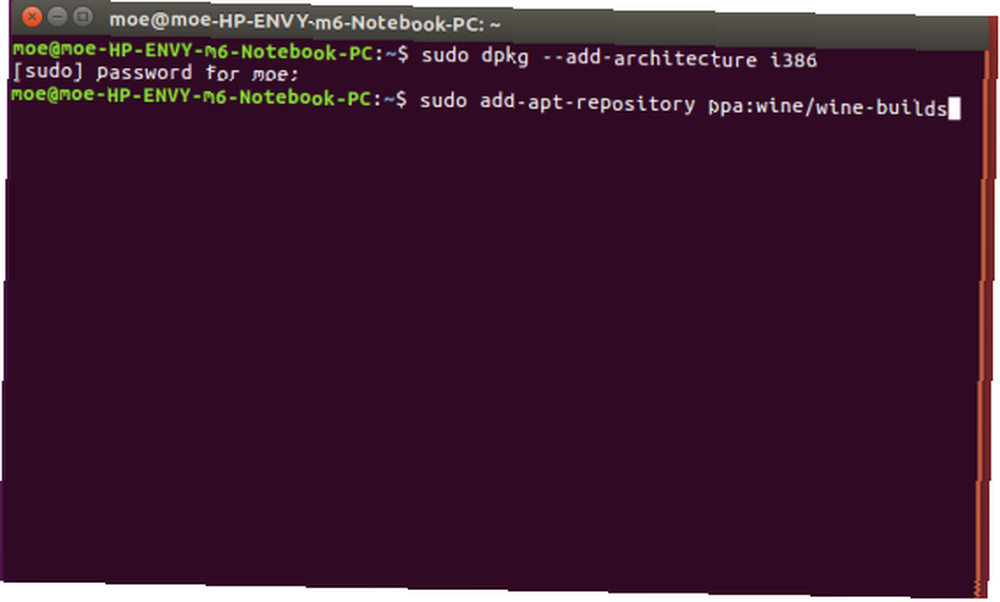
Ardından, paketleri güncellememiz gerekir:
sudo apt-get update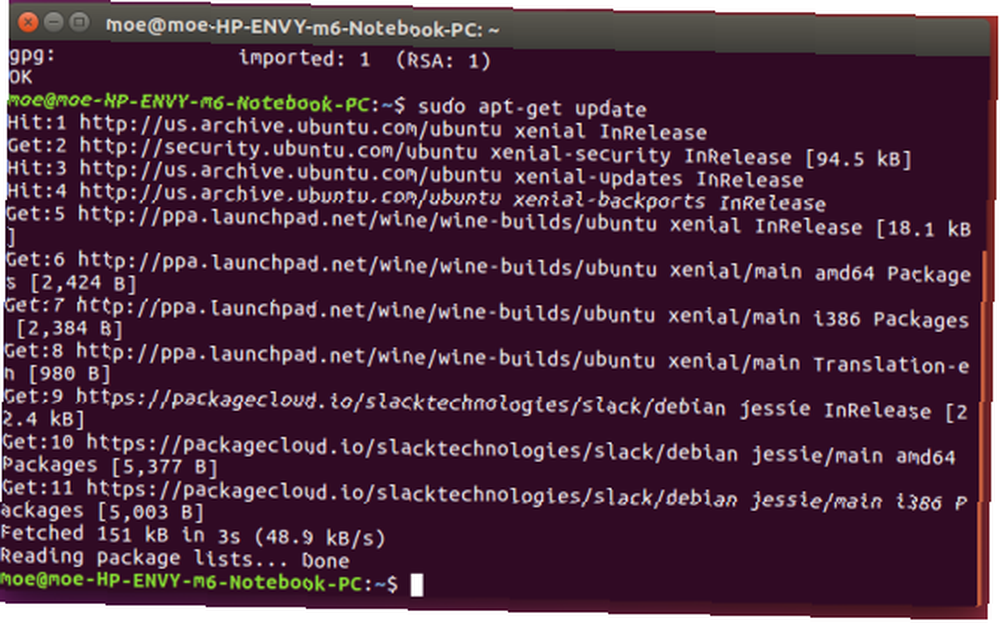
Sonunda Wine'ı kurmanın zamanı geldi. Aşamalandırma dalı için, yalnızca şunu kullanın:
sudo apt-get install - yükleme-winehq evrelemesini önerirAncak geliştirme dalı için şunu yazın:
sudo apt-get install - kurulum önerileri winehq-develBu noktada, oyun kurmaya ve oynamaya başlamak tamamen mümkün. Bunu yapmak için, komut istemini açıp şunu girin:
winecfg
Bu, programları yüklemek için kullanılabilecek Şarap grafik kullanıcı arayüzünü (GUI) açar. Şu yöne rotayı ayarla Uygulamalar> Uygulama Ekle ve yüklemek istediğiniz program için EXE seçin. Alternatif olarak, EXE'nizin bulunduğu klasörü açın, sağ tıklayın ve ardından Şarabı Çalıştır.
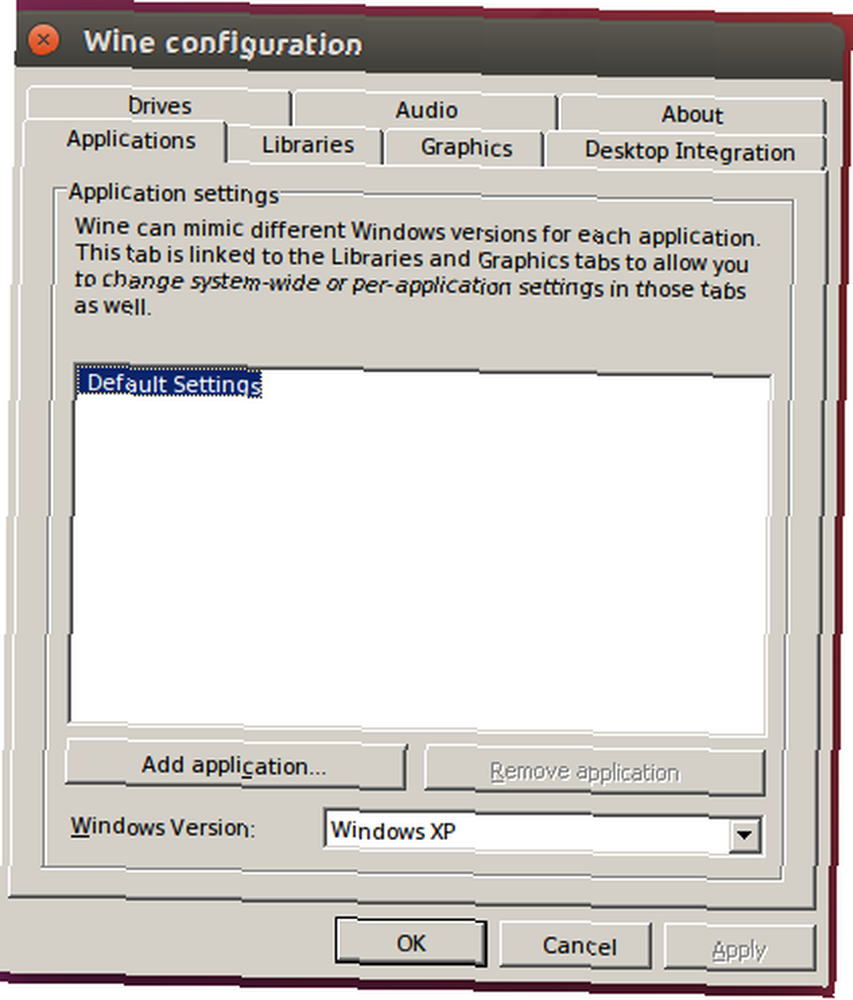
Ancak bağımsız Wine aracılığıyla programları çalıştırmak biraz hantal olabilir, ancak EXE programını içeren Wine klasörüne cd koymak ve ardından çalıştırmak:
şarap [program adı]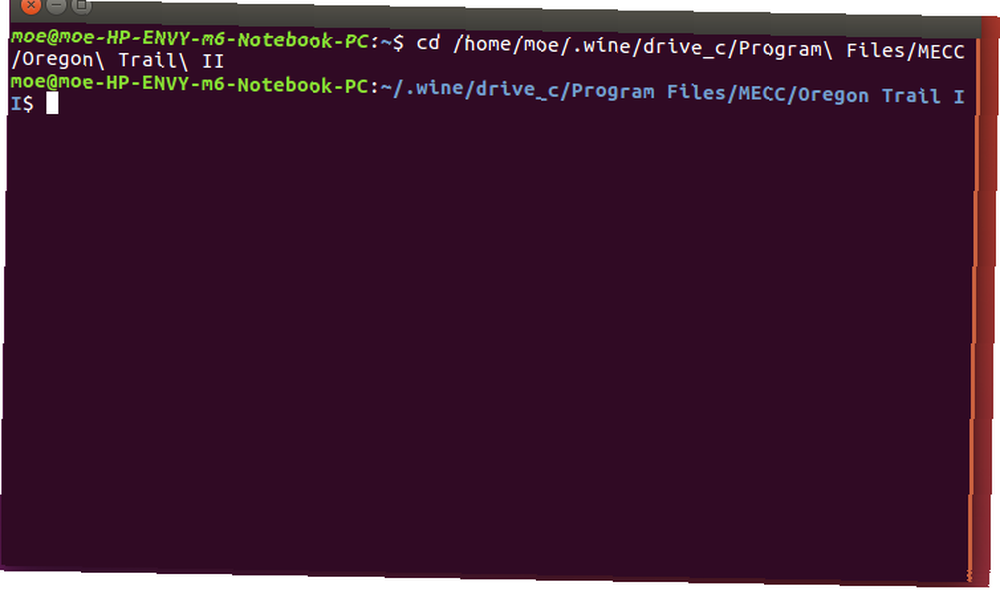
Bununla birlikte, PlayOnLinux'u kullanarak, işlem çok daha kullanıcı dostudur ve Wine, eklentiler ve daha birçok sürümüne erişim sunar.!
PlayOnLinux Kurulumu
Sonra, PlayOnLinux'u yükleyeceğiz. PoL arka uç olarak Wine'ı içermekle birlikte, Debian Wheezy kullanıcıları Ubuntu (Precise ve up) Wine'ın i386 sürümünü etkinleştirmelidir. PlayOnLinux İndirilenler sayfasına gidin ve doğru paketi seçin. Mevcut paketler arasında Debian, Fedora, Archlinux, Frugalware ve Ubuntu Ubuntu Yapmanın 10 Yolu 16.04 Evinde Hissetmek İçin 10 Yol Ubuntu Yapmanın 10 Yolu 16.04 Bir süre yeni bir sürüm kurma konusunda endişeleniyorum. Ama Ubuntu'yu kurduğunuzda ne yaparsınız…. Bir de var Tüm dağıtımlar seçeneği. Ubuntu 16.04 kullandığım için sadece PlayOnLinux Debian paketini tıkladım ve Ubuntu Yazılım merkezini kullanarak kurdum.
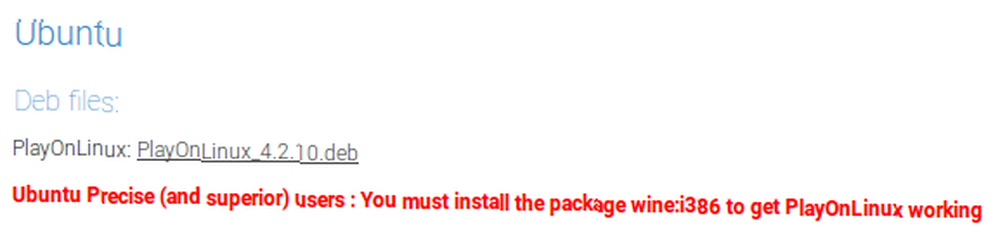
seçmek Yazılım Yüklemeyle Aç (varsayılan) ve tıklayın tamam.
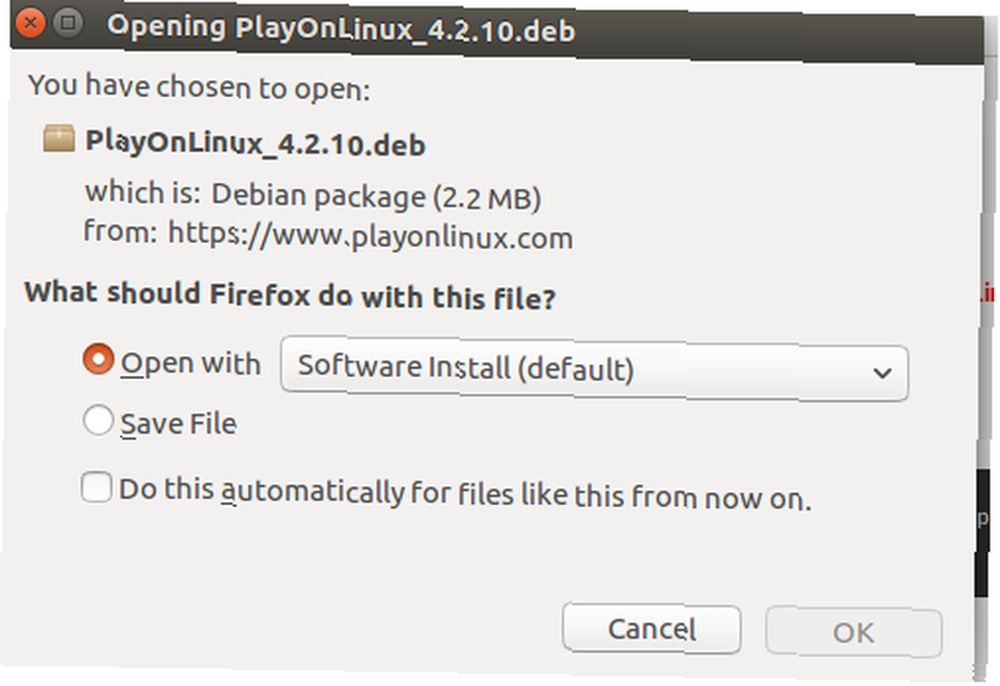
Şimdi tıklayın kurmak Yazılım Merkezinde.
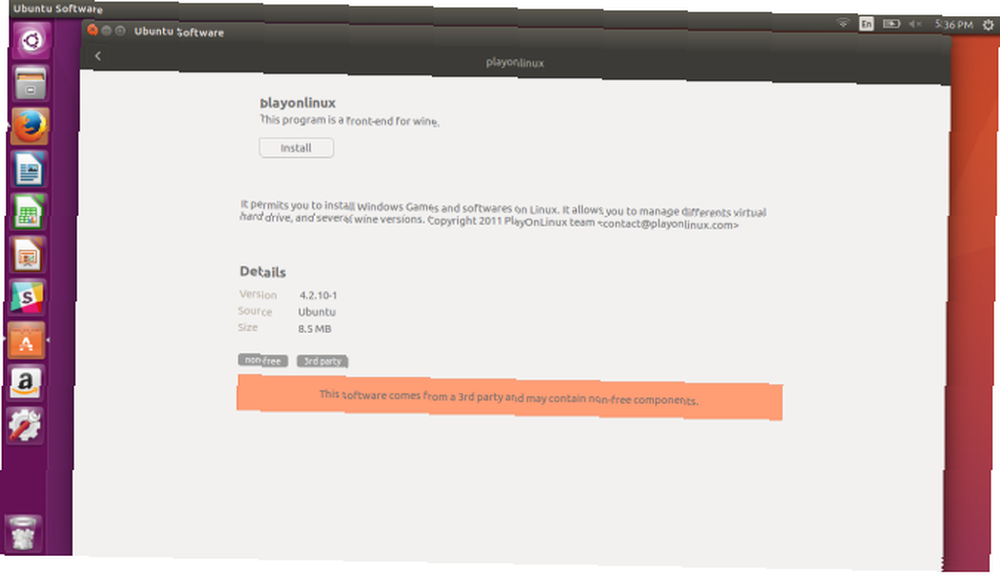
Yüklemeye devam etmek için kimlik doğrulaması için şifrenizi girmeniz istenebilir.
Bir iletişim kutusu, bir uyumluluk veritabanının korunmasına yardımcı olan PlayOnLinux'a temel sistem bilgileri (OS sürümü, GPU modeli) sağlamak isteyip istemediğinizi sorabilir. Click Evet veya Yok hayır ve kurulum tamamlandı!
Oyuna Başlayın
Wine'ı ve PlayOnLinux olan güzel ön yüzü yükledikten sonra, şimdi oyunumuzu yükleyebiliriz. PlayOnLinux’u açın ve Bir program yükle. Multimedya, Aksesuarlar ve tabii ki Oyunlar dahil olmak üzere çeşitli kategoriler vardır..
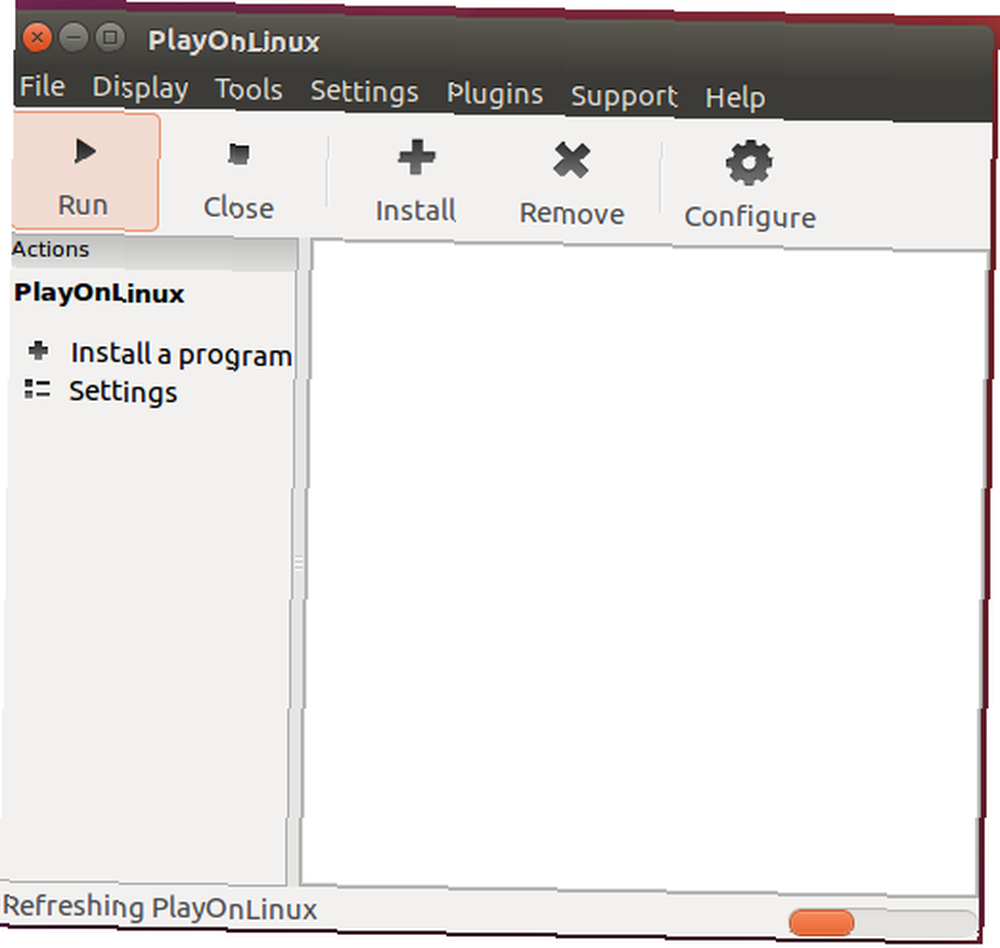
Oyunlar sekmesinin altına girip, arayarak veya kaydırarak tercih ettiğiniz oyunu bulun. Uygulamanızı bulamıyorsanız, Listelenmemiş bir program yükleyin. Westwood Studios'un 1997 yılını kullandım Bıçak koşucu (zevkime göre) listelenen birçok oyundan biriydi. Çabuk bir sapma, bir parça saçılmayı gösterir. İmparatorlukların Çağları için Baldur Kapısı ve hatta Steam.
Oyununuzu seçtikten sonra, Tamam'ı tıklatın. kurmak.
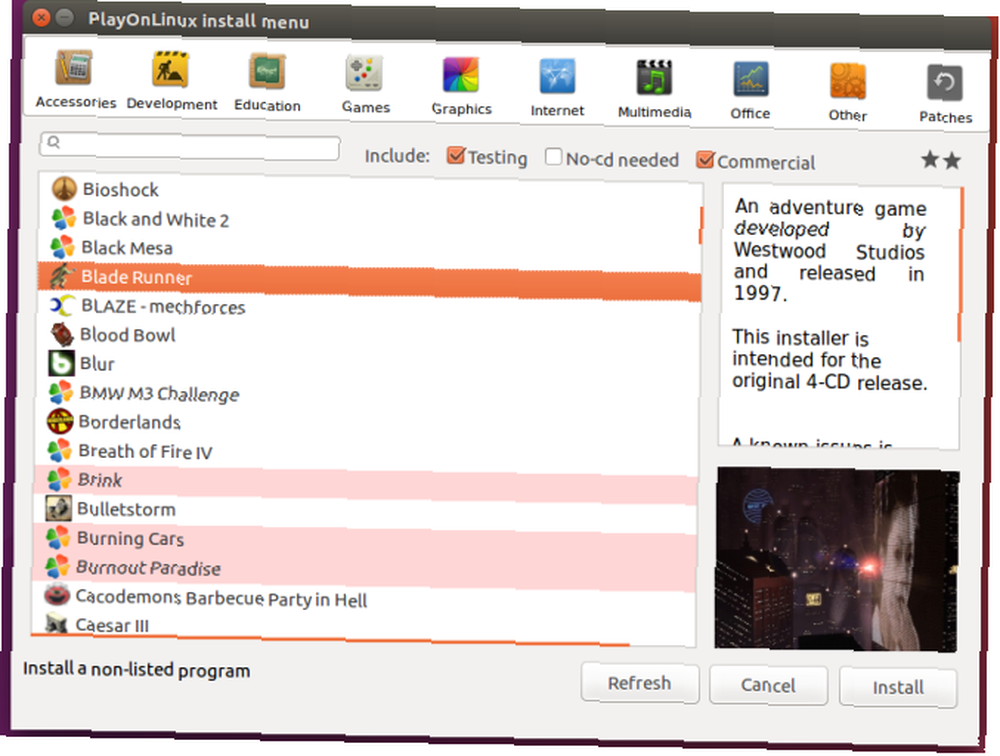
Bir uyarı, varsayılan dizini değiştirmeden bırakmanızı ve yeni kurulumun kurulumdan hemen sonra başlatılmasına izin vermemenizi hatırlatır.
PlayOnLinux kurulum sihirbazı şimdi standart oyun kurulumunda size rehberlik eder, bu yüzden bir disk yerleştirin ve birden fazla disk takıyorsanız (olduğu gibi Bıçak koşucu ve onun dört kuyruklu CD'sini), sonra istendiğinde değiştirin. Kanıt yokken dördünden şüpheleniyorum. Bıçak koşucu diskler, filmin birçok yinelemesini eşleştirmeye çalıştı.
Oyununuz yüklenmeyi tamamladığında, oyun oynama zamanı! İşlemin, işletim sistemi ve oyun gibi özelliklere bağlı olarak biraz değişebileceğini unutmayın. Bende var Oregon iz II, en sevdiğim çocukluk bilgisayar oyunlarımdan biri dirildi ve sonunda trek'i Oregon'a yaptı (evet, zor olsa da mümkün).
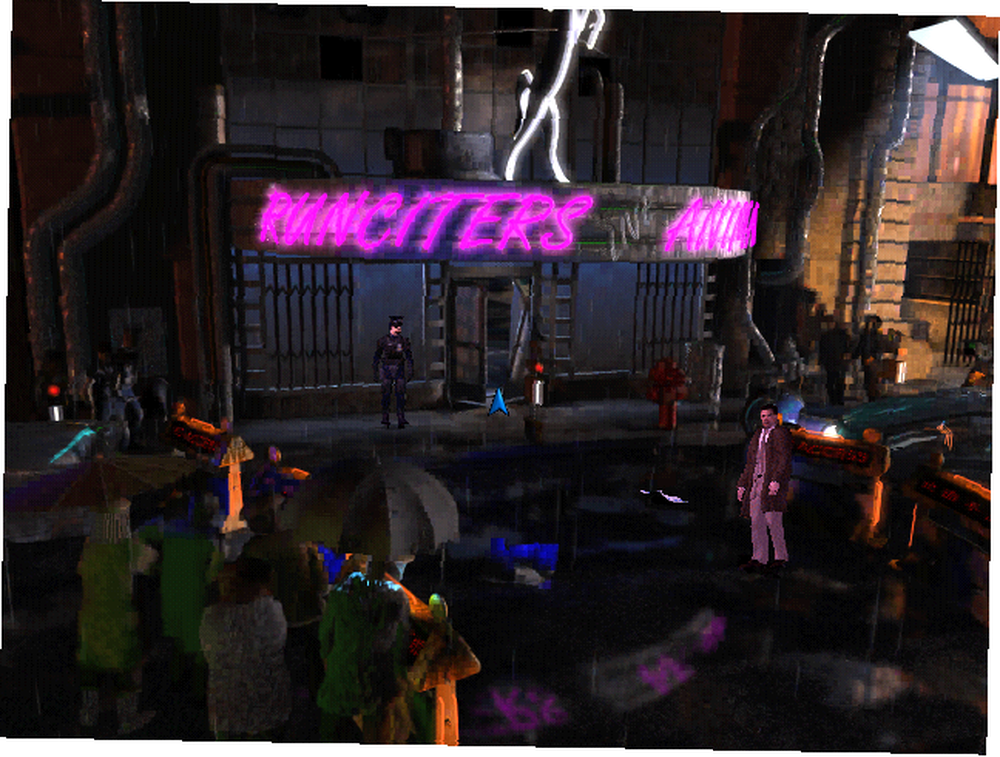
16 bit uygulamalar, modern sistemler için genellikle kaynak yoğun değildir. Yerel olmayan bir işletim sisteminde oyun çalıştırmak şüpheli olsa da, performansın genellikle harika olduğunu gördüm. Uyumlu programların listesi şaşırtıcı derecede büyük ve çeşitlidir, ancak bir program listelenmediğindenOregon iz II değil), yüklenip çalışmayacağı anlamına gelmez.
Windows geleneksel olarak oyun oynamayı başardı, ancak Linux hızlı bir şekilde büyüdü 10 Linux App Store'unuzda saklayan 10 Harika Oyun 10 Great Games Linux App Store'unuzda saklanan 10 Harika Oyun Bu 10 oyun yeni değil, ama eğer bir Linux yeniyseniz, harika, ücretsiz oyun deneyimleri sunacaklar. . İlk önce hangi retro oyunları tekrar göreceksiniz? Aşağıdaki yorumlar bölümünde bize bildirin!











